Seit Photoshop CS6 ist ein wirklich geniales Tool mit an Bord. Das perspektivische Freistellungswerkzeug. Hier soll gezeigt werden, wie man damit in kürzester Zeit und sehr leicht, richtig beeindruckende Ergebnisse erzielen kann.
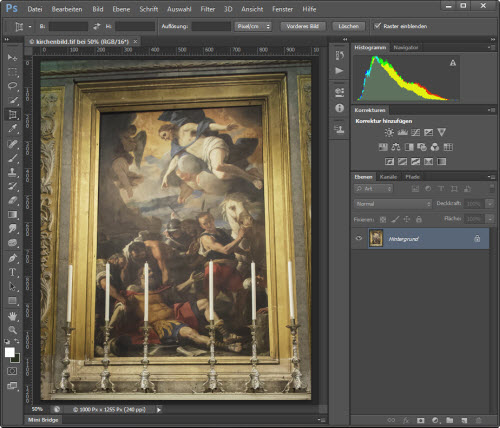
Perspektivisches Freistellungswerkzeug in PS CS6!
Diesmal war ich in der ehemals englischen Kolonie Malta unterwegs und natürlich war die Kamera mit dabei.
Gerade auf dieser schönen Insel mit seinen engen Gassen, kommt man sehr schnell zu Fotos, welche unbedingt eine perspektivische Korrektur vertragen.
Ein guter Weg diese Bilder zu verbessern, wäre zb. die adaptive Weitwinkel-Korrektur, Objektivkorrektur usw., welche im Filtermenü von Photoshop zu finden sind.
Hier geht es jedoch darum, ein Bild herauszulösen und zwar mit einer möglichst perfekten Draufsicht ohne Verzerrungen. Und dafür gibt es seit CS6 einen sehr einfachen Weg.
In Malta habe ich eine Kirche besucht. Wie in vielen Gotteshäusern, hingen auch hier sehr viele tolle Gemälde an den Wänden. Und wie man es sich von einem beliebten Urlaubsziel vorstellen kann, war diese Kirche vollgestopft mit Menschen.
Blitzen war nicht erlaubt und viele Bereiche waren nur aus einer gewissen Entfernung zum Bildmotiv zugänglich. Außerdem war es unglaublich warm, was hier natürlich nichts zur Sache tut.
Das sind leider keine optimalen Voraussetzungen für gelungene Fotos. Aber selbst ohne Absperrungen hätte ich eine Leiter mitschleppen müssen, um eine gute Perspektive zu erhalten. Ist natürlich überhaupt nicht machbar, wie jeder nachvollziehen kann.
Die schönen Gemälde habe ich mir aber trotzdem nicht entgehen lassen. Schließlich gibt es ja Photoshop. Ich hatte also das Gemälde fotografiert, welches zu einem Altar gehört. Deshalb auch die Kerzen im Vordergrund.
Wieder zuhause, wurde das Bild in Camera Raw schon mal etwas beschnitten und dann in Photoshop geöffnet, wie man oben im ersten Bild sieht.
Früher hätte ich jetzt vielleicht das Bild mit einer Auswahl freigestellt und danach nach Wunsch transformiert, oder einen passenden Filter verwendet. Das hätte seine Zeit gebraucht und wäre mehr oder weniger umständlich gewesen.
Seit CS6 ist das aber überhaupt kein Problem mehr. Ich habe also das perspektivische Freistellungswerkzeug angewählt.
Es ist in der Werkzeugleiste im oberen Abschnitt zu finden. Wurde es noch nie angewählt, ist es unter dem normalen Crop-Tool bzw. Freistellungswerkzeug versteckt.

Ein etwas längerer Klick auf dieses Crop-Tool bringt alle Werkzeuge hervor, welche sich hier verbergen. Alternativ könnte man auch mit gedrückter Umschalttaste immer wieder die Taste "c" drücken und so alle verborgenen Werkzeuge durchsteppen.
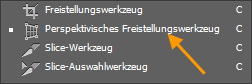
Die Slice-Werkzeuge sind eher für das Webdesign interessant, aber das nur am Rande. Nachdem also das perspektivische Freistellungswerkzeug ausgewählt wurde, lässt sich damit einfach ein Rahmen über dem Bild aufziehen.
Allerdings sollte man hierbei auch die Optionsleiste beachten.
![]()
Hier sollten keine Werte für die Breite und Höhe eingetragen sein. Es sei denn, man weiß bereits vorher das richtige Format. Ganz rechts lässt sich das Raster auch ausblenden, was durchaus sinnvoll sein kann.
Wegen der Perspektive und der Lichtsituation hatt das Gemälde leider links und oben einen unschönen Schatten. Deshalb habe ich den Rahmen leicht innerhalb des Bildes aufgezogen.

Hier sieht man das Gitter während des Aufziehens. Um die Ecken genau zu treffen, empfiehlt es sich natürlich, vorher entsprechend einzuzoomen.
Nachdem alle Ecken definiert wurden, schließt sich der Gitterrahmen. Jetzt kann man nochmal in aller Ruhe alle Ecken, aber auch Geraden, sehr genau positionieren.

Wie die Pfeile hier verdeutlichen, kann an jedem dieser kleinen Kästchen gezogen werden und damit der Rahmen entsprechend verändert werden.
Will man die Geraden verändern, muss man allerdings nicht zwingend eines der mittleren Kästchen verwenden. Das geht auch entlang des Rahmens per Mausklick. Dies verdeutlicht ein kleiner schwarzer Doppelpfeil.
Entfernt man sich mit der Maus etwas vom Rahmen, erscheint ein gebogener Doppelpfeil. Dann kann der gesamte Rahmen gedreht werden. In der Mitte des Rahmens befindet sich ein kleiner Pin. Dieser kann einfach verschoben werden. Die Drehung richtet sich nach der Position dieses Pins.
Zieht man an einem Eckkästchen mit gedrückter Umschalttaste, rastet der Rahmen für eine bessere Kontrolle entweder links bzw. rechts, oder oben bzw. unten ein. Zieht man mit gedrückter ALT-Taste, bleibt die Neigung der Geraden erhalten.
Bei gedrückter Umschalt + Alt-Taste bleiben die kompletten Proportionen des Rahmens erhalten. Nur die Größe ändert sich dann. Hier empfiehlt es sich, mal etwas herumzuspielen. Kompliziert wird es an keiner Stelle.
Nachdem also der Rahmen aussieht wie ich es möchte, betätige ich einfach die Enter-Taste. Damit führe ich den Freistellungsvorgang aus. Ich könnte aber genausogut auf das Häkchen rechts neben der Optionsleiste klicken.
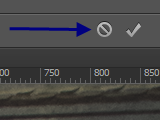
Nach dem Bestätigen ist auch sofort das Ergebnis sichtbar und man darf erstaunt sein, wie perfekt das geklappt hat.
Das freigestellte Bild sieht dann so aus:

Keine Spur mehr von einer Verzerrung und das nach so wenigen und absolut unkomplizierten Handgriffen. Jetzt könnte man noch die Kerzen heraus retuschieren, was mit Photoshop ebenfalls kein unlösbares Problem darstellt.
Das perspektivische Freistellungswerkzeug ist sicher nicht für jeden Zweck brauchbar. In vielen Fällen ziehe ich es mittlerweile jedoch anderen Methoden vor und finde es einfach genial.






